KõrvalSK0 kommentaariViimati värskendatud 21. aprill 2011
Selle näite jaoks oletame, et soovite koosolekul osalemiseks seada äratuse kella 12.30-ks.
1. Puudutage rakendust "Kalender".
2. Sündmuse lisamiseks puudutage paremas alanurgas plussikooni.
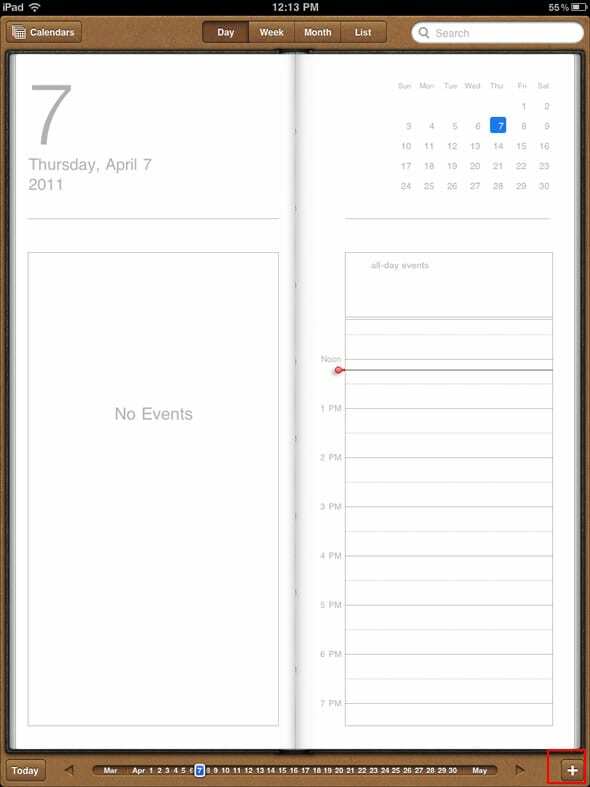
3. Sisestage pealkiri. Asukoht on valikuline.
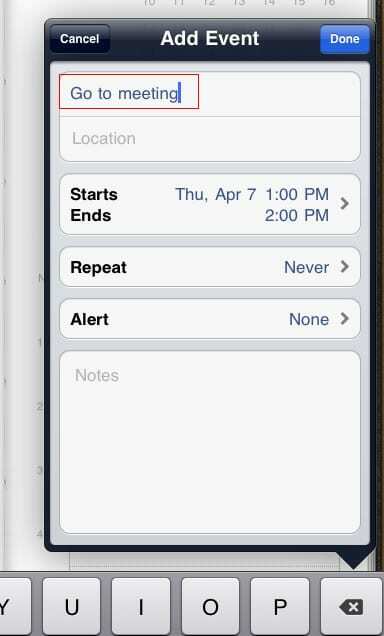
4. Puudutage algus- ja lõpuaega.
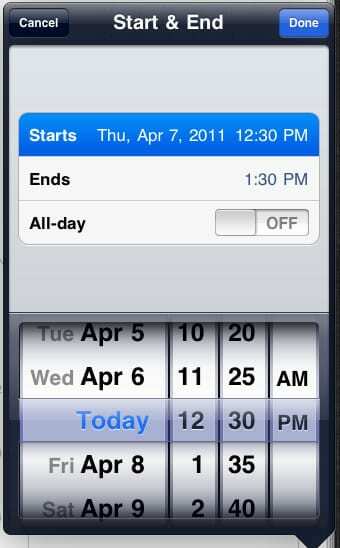
Nüüd saate algusaega reguleerida, kerides kuupäeva/kellaaja valijaid üles või alla.
5. Tehke samamoodi aja lõpuni.
6. Salvestamiseks puudutage nuppu Valmis.
7. Puudutage hoiatusvälja.
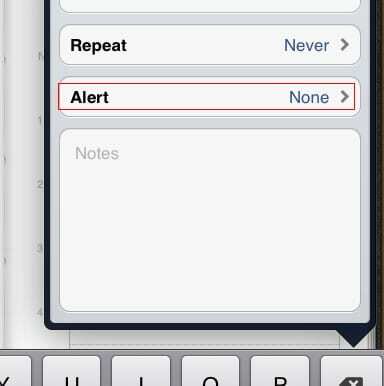
8. Valige, mitu minutit enne sündmust soovite lasta käivituda.
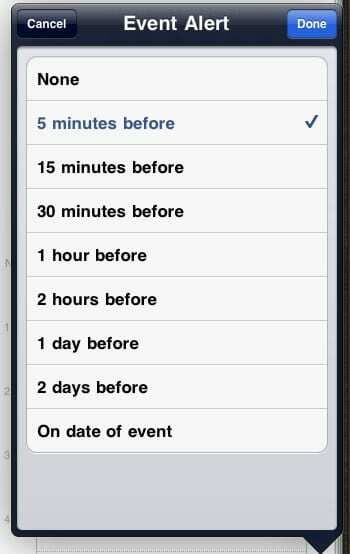
Kui valite "Puudub", siis märguannet ei kuvata, kuid sündmus märgitakse teie kalendrisse.
8. Kui olete lõpetanud, puudutage nuppu Valmis.
9. Soovi korral saate sisestada teise äratuse või märkmed.
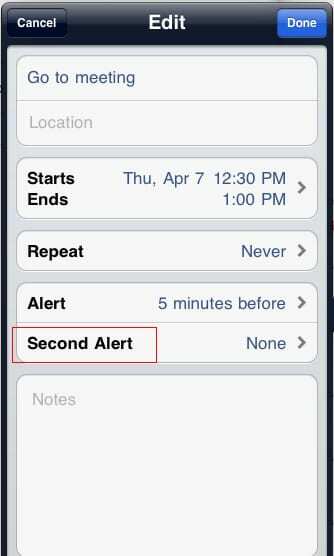
10. Ärge unustage sündmuse salvestamiseks dialoogiboksis „Sündmuse lisamine” käsku Valmis.
11. Nüüd näete oma kalendrisse märgitud sündmust.
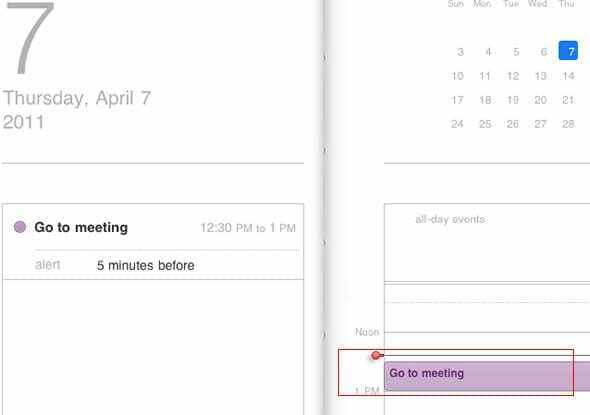
12. Puudutage sündmust, et seda muuta või kustutada, kui teil on vaja…
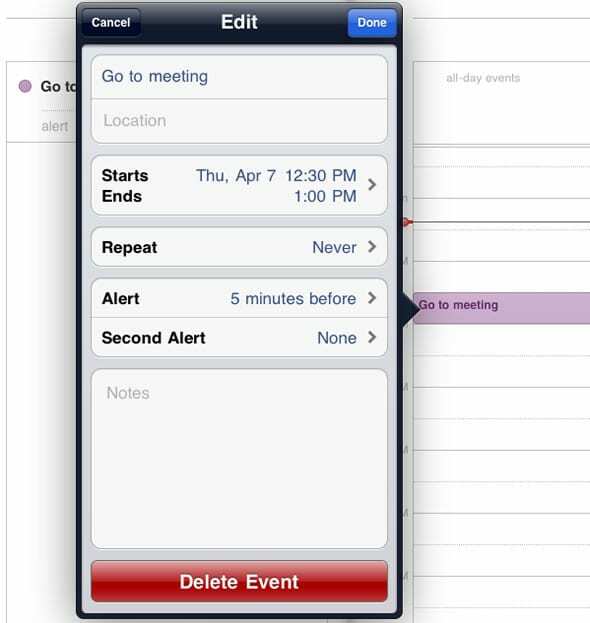
13. Kui aeg saabub, kuvatakse teie iPadis hoiatusdialoog ja heliseb hoiatusheli
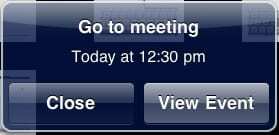
See eeldab, et te ei ole hoiatust/teatisi vaigistanud. Hoiatused/märguanded vaigistatakse, kui lülitate iPadi paremal küljel asuva külglüliti alumisse asendisse.

Alates A/UX-i varasest Apple'i jõudmisest tehnoloogiast kinnisideeks vastutab Sudz (SK) AppleToolBoxi toimetamise eest. Ta asub Los Angeleses, CA.
Sudz on spetsialiseerunud kõigele macOS-ile, olles aastate jooksul läbi vaadanud kümneid OS X-i ja macOS-i arendusi.
Varasemas elus töötas Sudz, aidates Fortune 100 ettevõtteid nende tehnoloogia- ja ärimuutuspüüdlustes.